1、右点击桌面,选择【新建】--【新建word】,然后双击打开文档即可。

2、然后在菜单栏上任意选择一个选项,然后右点击跳出对话框中选择“自定义快速访问工具栏”。
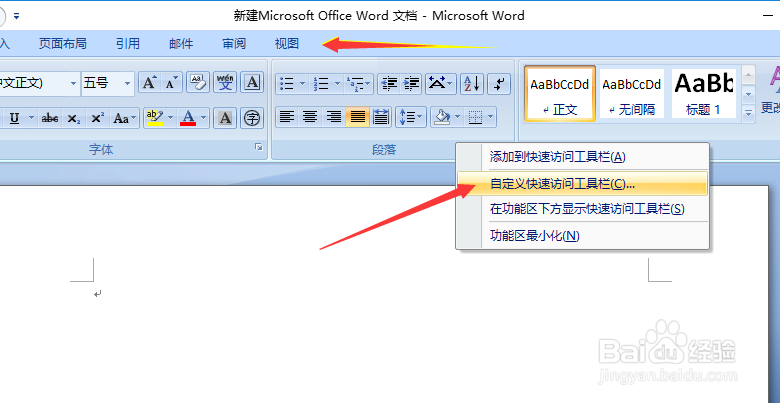
3、然后进入【word选项】,在最下方可以看到【键盘快捷方式:自定义T】,点击进入。

4、进入【自定义键盘】---【指定命令】---【类别】对应是【命令】
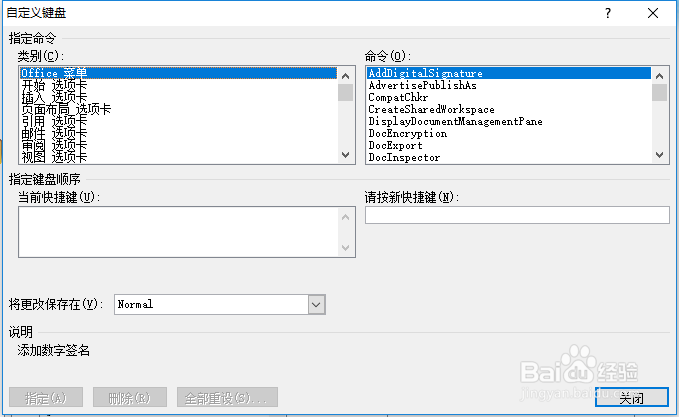
5、在【指定命令】中找到“图表工具 | 格式 选项卡“,点击。然后又在右边的【命令】中俣挫呲蹀找到“FormatDrawingObjectWrapFront”点击进去。一点要注意选择的命令。

6、然后在【请按新快捷键(N)】中的编辑框内输入自己设置的快捷键Ctrl+G。然后点击【指定】。
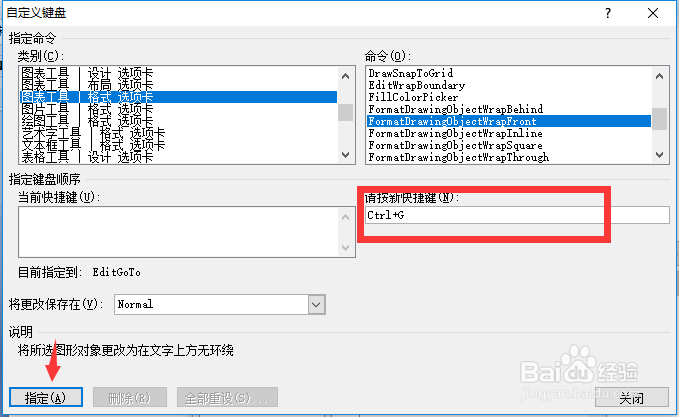
7、按了【指定】之后,在左边的【当前快捷键(U)】中可以看到Ctrl+G,如图点击这个快捷键,还可以进行【删除】或者选择【全部重设】

